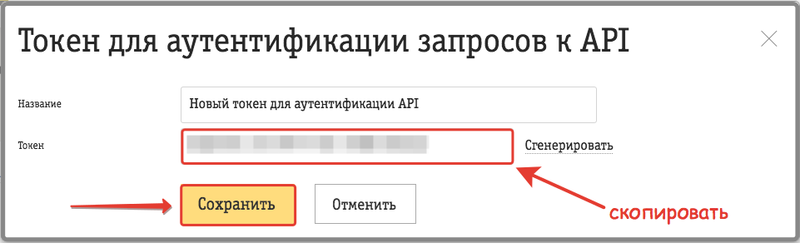- Платформа PARTS SOFT /
- Возможности /
- АТС Билайн
АТС Билайн
Мы интегрировали систему PARTS SOFT с облачной АТС Билайн. Теперь нашим пользователям доступны следующие возможности:
- отображение карточки клиента при входящем звонке;
- звонок клиенту в один клик;
- анализ истории звонков и запись разговоров;
- автоматическая переадресация звонков клиентов на персональных менеджеров.
Подключение облачной АТС Билайн
ШАГ 1. Зайдите в личный кабинет облачной АТС Билайн, указав свои логин и пароль.
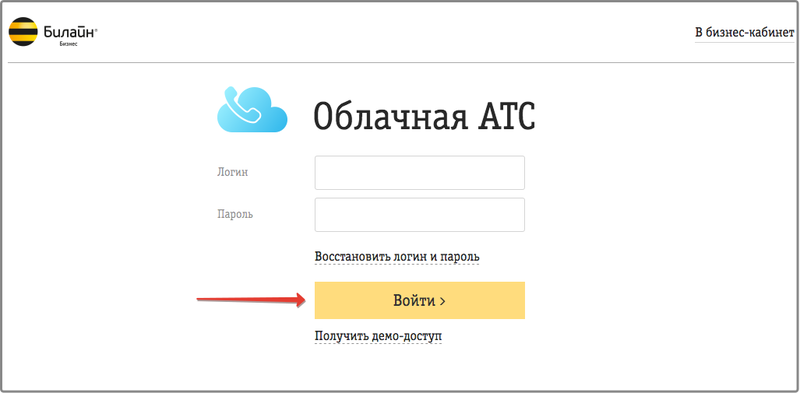
Вход в личный кабинет Билайн
ШАГ 2. В верхнем меню нажмите Настройки (1). На странице настроек АТС:
- перейдите на вкладку API (2);
- нажмите кнопку Создать новый токен (3).
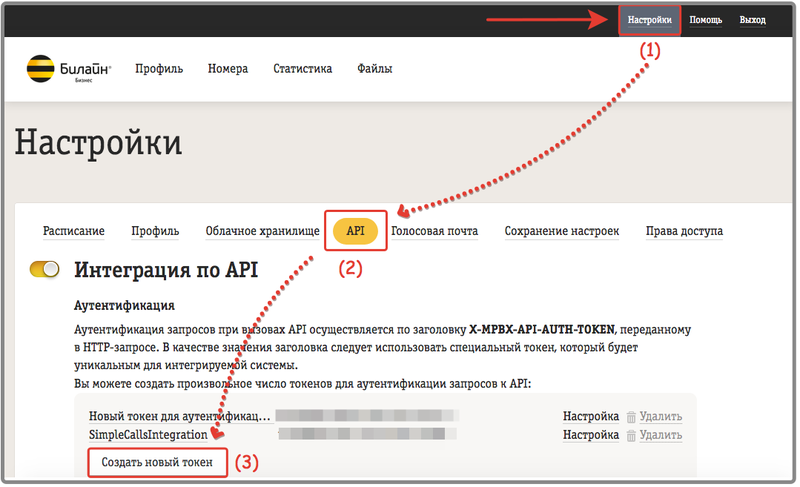
Настройки АТС Билайн
ШАГ 3. В появившемся окне скопируйте значение поля Токен. Нажмите Сохранить.
Сгенерированный токен
ШАГ 4. В админ панели системы PARTS SOFT перейдите в меню Справочники → АТС. Откроется страница со списком всех подключенных АТС. Нажмите на иконку "Билайн" или на кнопку Подключить рядом с ней. В появившемся всплывающем окне нажмите "ОК", чтобы подтвердить запрос на подключение АТС.
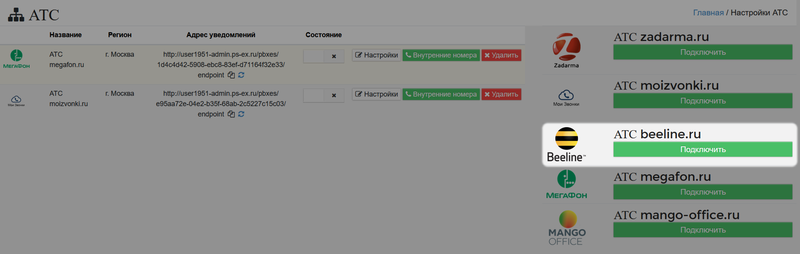
Подключение АТС Билайн в админпанели PARTS SOFT
ШАГ 5. В открывшейся форме укажите параметры АТС:
- Регион (1) – выберите основной регион или франчайзи.
- API ключ (2) – вставьте значение поля Токен, скопированное ранее в личном кабинете АТС Билайн (см. фото «Сгенерированный токен»).
При необходимости можете поставить галочку Переадресовывать входящий звонок личному менеджеру (3). В этом случае входящий звонок от зарегистрированного клиента будет перенаправлен на закрепленного за ним менеджера, если его номер внесен во внутренние номера.
Для завершения настройки установите галочку Активна (4) и нажмите Сохранить (5).
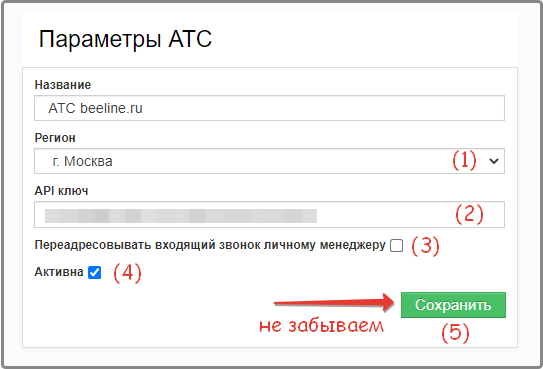
Параметры АТС Билайн
ШАГ 6. В админ панели системы PARTS SOFT вернитесь в раздел в меню Справочники → АТС. Найдите добавленную АТС от Билайн. Нажмите на кнопку Внутренние номера рядом с ней.
С помощью открывшейся формы поочередно добавьте номера для пользователей системы: укажите, какой номер к какому пользователю привязать. После добавления номер будет автоматически подписан на события в системе и сможет принимать звонки.
Подписка оформляется на сутки, по истечении срока автоматически продлевается. При необходимости подписку на номер можно будет на время отключить (кнопка "отписаться") и включить (кнопка "подписаться") уже тогда, когда это понадобится. Наличие подписки для конкретного номера можно проверить, нажав соответствующую кнопку рядом с ним.
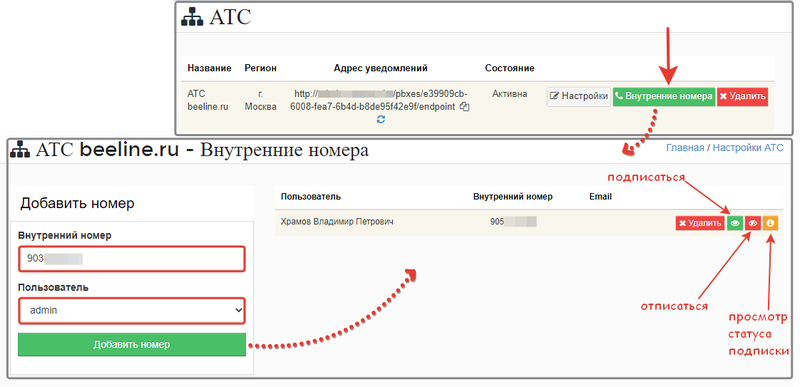
Добавление внутренних номеров
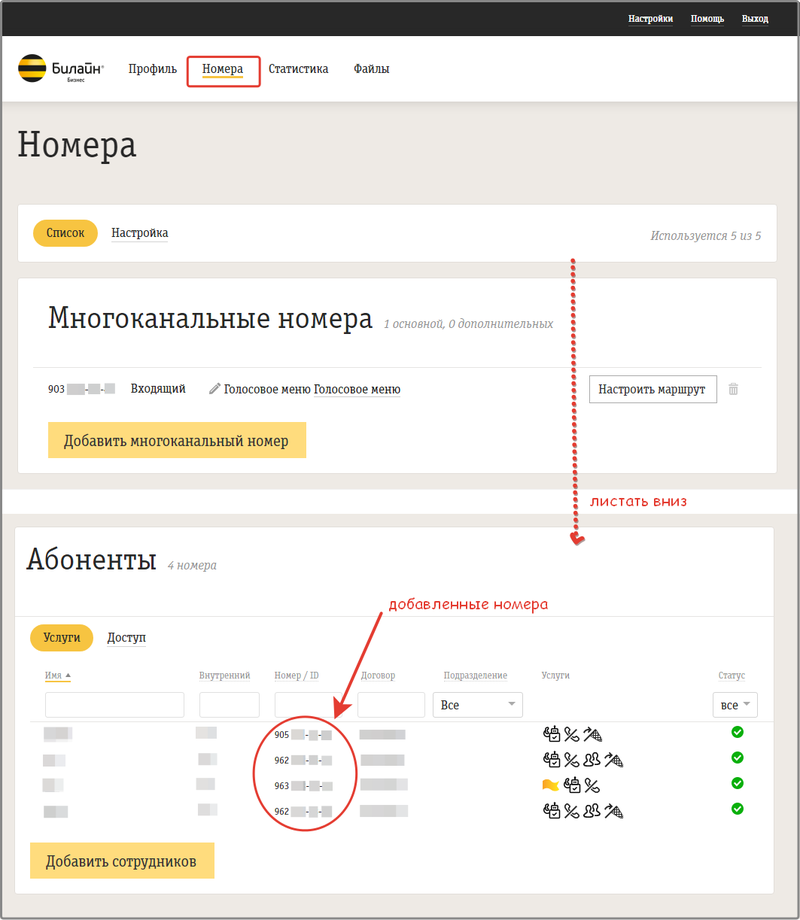
Подключенные номера в личном кабинете АТС Билайн
Вызовы
После настройки интеграции с АТС уведомления о совершенных звонках будут появляться в системе. Информация о звонках и их запись станет доступна для просмотра в разделе Запросы → Звонки. При поступлении звонка от зарегистрированного клиента по клику на уведомление вы сможете перейти к его карточке в системе. Если звонил неизвестный, то по клику откроется страница создания нового контрагента.